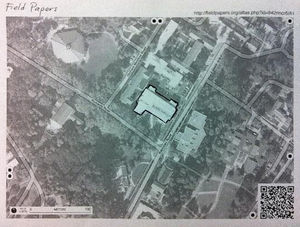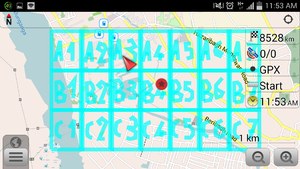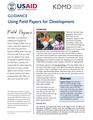ES:Field Papers
Field Papers (fieldpapers.org) es una herramienta web para la creación de forma sencilla de un atlas de cualquier parte del mundo que puede imprimirse y emplearse para tomar notas.
Se trata de una forma sencilla de editar OpenStreetMap, que requiere además pocos recursos técnicos:
- Imprime el mapa.
- Sal fuera y anota sobre el mapa lo que veas.
- Luego, ya de vuelta, toma una fotografía o escanea tu mapa anotado y súbelo a la plataforma, o simplemente úsalo como referencia.
- Añade la información recopilada en tu trabajo de campo a la base de datos de OpenStreetMap.
Descripción
Field Papers (documentos de campo) es una continuación de la herramienta Walking Papers, creada también por Mike Migurski y Stamen Design. Field Papers fue desarrollado por Stamen Design y mejorado gracias a los fondos de la Agencia de los Estados Unidos para el Desarrollo Internacional.
Field Papers te permite configurar fácilmente el diseño de un atlas en papel de varias páginas con una selección de varios estilos de mapas, incluyendo imágenes por satélite y de OpenStreetMap (capa estándar o capa de mapa humanitario). El tipo predeterminado es OpenStreetMap, pero puedes cambiarlo a un sencillo estilo de mapa en blanco y negro con finas líneas especialmente diseñadas para dejar espacio donde tomar notas. Gracias a estas características, Field Papers es una de las mejores opciones para obtener mapas de OSM en papel.
Field Papers está construido sobre herramientas de anotación con soporte de descargas en formato GIS. Field Papers también funciona con cuentas de usuarios que te permite guardar «tus cosas» para más tarde, hacer tu propio atlas privado, compartirlo con tus grupos, o usar el servicio anónimamente. Puedes también navegar por otros mapas y ver si alguien ha creado ya un mapa sobre el que te quieras basar para añadir datos a OSM, para ahorrar tiempo.
Guías prácticas
Cómo hacer un atlas
- Haz clic en «Hacer un atlas para imprimir» o «Haga usted mismo un atlas» desde la página principal de Field Papers.
- Escribe el área geográfica al que te gustaría acceder. Puedes ser tan general (un país) o específico (una dirección) como desees. Una vez Field Papers resitúe tu atlas, puedes alejarte o acercarte a la zona especificada lo que quieras.
- Ajusta el área para tu atlas usando la caja de selección (resaltada).
- Usa el icono de las flechas direccionales para mover el área entera de selección.
- Clica sobre el botón más o menos para añadir o eliminar páginas. Field Papers automáticamente crea tu atlas en dos páginas. CONSEJO: Trata de seleccionar el menor número de páginas que necesites para evitar posibles retrasos en la generación de tu atlas.
- Clica y mantén el botón del ratón pulsado sobre cualquier parte del mapa para mover todo el atlas.
- Clica sobre el botón de la flecha en la parte inferior derecha de la caja de selección para ajustar el tamaño del área de selección.
- Decide la apariencia de tu atlas impreso. Las opciones de visualización incluyen OpenStreetMap (por defecto), blanco y negro, etiquetas + satélite o sólo satélite. Clica en «Siguiente».
- Dale un nombre a tu atlas para que puedas encontrarlo más tarde cuando accedas a Field Papers.
- Añade una descripción (opcional) a tu atlas. Aparecerá en cada una de sus páginas.
- Decide si te gustaría que el atlas fuese público a través de la opción «Hacer este atlas privado». Privado significa que nadie más podrá encontrar tu atlas. Clica «Siguiente». Consejo: Si eliges hacer tu atlas privado, todavía puedes compartirlo con otros mediante su URL exclusiva. Sin embargo, asegúrate de haber accedido a Field Papers (logging) cuando crees el mapa, para que tengas acceso a él más tarde a través de tu cuenta.
- Elige un diseño para tu atlas. Las opciones incluyen: 1) Mapas únicamente; (2) Mapas + notas en sus propias páginas; y 3) Mapas + notas en la misma página. *Opcional: se superpone una rejilla
 Universal Transversal Mercator (UTM) en tu mapa activando la opción debajo de «Escoge un diseño».
Universal Transversal Mercator (UTM) en tu mapa activando la opción debajo de «Escoge un diseño». - Clica «Terminar». Cuando tu mapa haya sido generado por Field Papers, lo verás aparecer en tu pantalla.
- Escoge descargar el PDF («Descargar PDF») o cópialo a otro usuario («Copiar este atlas»). Descarga el PDF para guardarlo, imprimirlo o compartirlo usando su URL exclusivo. Todos los PDFs incluyen un código QR que permite a Field Papers actualizar tu mapa con tus ediciones cuando lo subas de vuelta al sitio.
- Imprime tu mapa y anótalo utilizando un bolígrafo o un lápiz. Se puede añadir o corregir cualquier cosa que quieras en el mapa – cosas que se pueden ver con tus propios ojos, o tal vez otro tipo de información que es importante para ti.
- Echa un vistazo a los mapas que otros usuarios han generado en la misma área mediante la opción «Ver actividad reciente». Esto te puede ahorrar algo de tiempo si deseas utilizar un atlas copiándolo de los ya generados por otros usuarios.
- Para usuarios avanzados, se puede exportar tu mapa en tres diferentes formatos de archivo: GeoJSON, texto plano (CSV), o Shapefile.
Los mapas de Field Papers pueden fácilmente abrirse empleando dos herramientas de edición de OpenStreetMap: (1) el editor iD; o (2) Potlatch.
Cómo subir una captura
- Tras haber terminado de anotar el atlas Field Papers que imprimiste, toma una instantánea de cada una de las páginas usando una cámara (o escáner) y guárdalas en tu ordenador o disco duro. Las imágenes deben estar en alta resolución (al menos 200 puntos por pulgada (dpi)) y ser almacenadas en uno de estos formatos: JPG, PNG, TIF, or GIF. La mayoría de cámaras de los teléfonos móviles toman fotos a esta resolución o superior.
- Clica en «Subir páginas que marcó» en la página principal de Field Papers.
- Busca tus archivos en tu ordenador o disco duro (asegúrate de que están en alguno de los formatos reconocidos por Field Papers) y pulsa «Subir».
- Verás una barra indicando el progreso de tu subida. Sé paciente, ¡no tomará mucho tiempo!
- Opcional: Añade notas a tu captura usando las herramientas básicas de anotación de Field Papers. Clica en el icono de la «x» para añadir marcas (puntos específicos en el mapa) o en el icono de polígono para dibujar límites o bordes. Puedes añadir notas a cada una de ellos. Ten en cuenta que estas ediciones no se guardarán permanentemente en la captura. Para opciones de edición avanzadas, los usuarios expertos pueden editar sus capturas con iD o Potlatch usando OpenStreetMap. Clica «Terminado».
- Debes poder ver tus ediciones a mano en la captura actualizada.
- Descarga tu mapa («Descargar PDF») para guardar, imprimir o compartir usando la URL exclusiva.
- Puedes ver atlas que otros usuarios han generado cerca de tu localización consultando la opción «Ver actividad reciente».
- Para usuarios avanzados, exporta tus mapas en tres diferentes formatos: GeoJSON, Plain Text (CSV) o Shapefile.
- Los mapas de Field Papers pueden también ser fácilmente abiertos usando dos de las herramientas de edición de OpenStreetMap: (1) el editor iD; y (2) Potlatch.
Consejos:
- Asegúrate de guardar tu foto en el tamaño más grande posible, especialmente si estás usando la cámara de tu teléfono móvil. Así éste guardará tu imagen en la resolución más alta posible.
- Una página es igual a una captura, así que si el mapa tiene varias páginas, tendrás que tomar una imagen de cada una de ellas.
- Cuando hagas tus «capturas», asegúrate de que tu mapa llena la pantalla (sin dejar nada fuera) y que la foto no se toma en ángulo. Asegúrate también de que el código QR se muestra en su totalidad. Si Field Papers no es capaz de cargar tu captura (te lo dirá), intenta tomar otra foto usando estas mismas indicaciones.
Cómo usar en JOSM
Consulta JOSM/Plugins/FieldPapers
Cómo usar con OsmAnd
Durante un mapeo en Bangladesh, se hizo un amplio uso de documentos de campo (field papers) y se desarrollo un sistema a través del cual los mapeadores pudieran subir la rejilla de Field Papers a OsmAnd para facilitarles la navegación en sus tareas diarias. ¡Fue MUY útil!
- La exportación normal de Field Papers es como PDF, pero también descarga en formato «geojson» (desplázate hacia abajo para obtener el enlace).
- Abre el archivo «geojson» en JOSM* (o equivalente). *necesitás dos plugins: josm-geojson y OpenData.
- Utiliza líneas para escribir los números de rejilla en cada celda.
- Exporta como GPX.
- Súbelo al teléfono o tableta en /osmand/tracks
- Selecciona «Configurar mapa» y activa «Pista GPX».
- Clica en «Pista GPX» y selecciona tu archivo de rejilla importado.
Guías (por hacer)
Las siguientes guías aún son esbozos, su contenido estará disponible próximamente:
- Añadir datos vectoriales a las capturas.
- Utilizar como capa para la edición con Potlatch.
- Utilizar como capa para editar con iD.
- Mostrar como una capa transparente sobre el mapa deslizante OSM.
- Exportar como geotiff.
- Compartir con amigos.
Guías rápidas
Vídeo tutoriales
Véase también
- Source code: https://github.com/fieldpapers (sin especificar licencia y actualmente desconocida)
- Entrada de blog sobre los últimos cambios de Field Papers, publicada el 10 de julio de 2013 (en)
- Sobre Field Papers (en)
- Entrada de blog que describe cómo usar los documentos de campo (field papers) como capa de fondo en JOSM o ID (en)
- Existen otras opciones: